caffe学习之训练与测试minst
caffe是一个清晰,可读性高,快速的深度学习框架。 我学习caffe时间很短,并没有很深入的了解它,在这里就简单谈谈我配置caffe,训练与测试minst的过程。
一.caffe在win8.1 VS2013上的配置
1.先下载caffe vs2013工程 https://github.com/Microsoft/caffe
2.解压到当前文件夹,我是保持在D:/Caffe里,打开caffe-master下windows里的Caffe.sln
3.将D:\Caffe\caffe-master\windows里的CommonSettings.props.example复制粘贴并重命名为CommonSettings.props,然后修改如下配置:
<CpuOnlyBuild>true</CpuOnlyBuild> ----- 是否使用GPU,我的电脑没有GPU,所以为true
<UseCuDNN>false</UseCuDNN> ----- 是否使用CuDNN库
<PythonSupport>false</PythonSupport> ----- 是否支持Python
<MatlabSupport>false</MatlabSupport> ----- 是否支持Matlab
4.重新生成Caffe.sln的解决方案,整个编译完成后会在D:\Caffe\caffe-master\Build\x64\Debug生成一些exe和dll,这里可能会显示找不到
libcaffe.lib,只需在libcaffe属性页C/C++将警告视为错误改为否就行了
二.caffe之训练minst
1.下载minst数据 minst数据,将数据解压到D:\Caffe\caffe-master\examples\mnist下
2.设定两个重要的prototxt文件
它们分别是D:\Caffe\caffe-master\examples\mnist下的lenet_train_test.prototxt和lenet_solver.prototxt。
在lenet_train_test.prototxt中:
①在此给出用于训练的MNIST数据mnist-train-leveldb以及mnist-test-leveldb的路径;
②在此定义这个网络都有哪些层,给出每一层的定义。
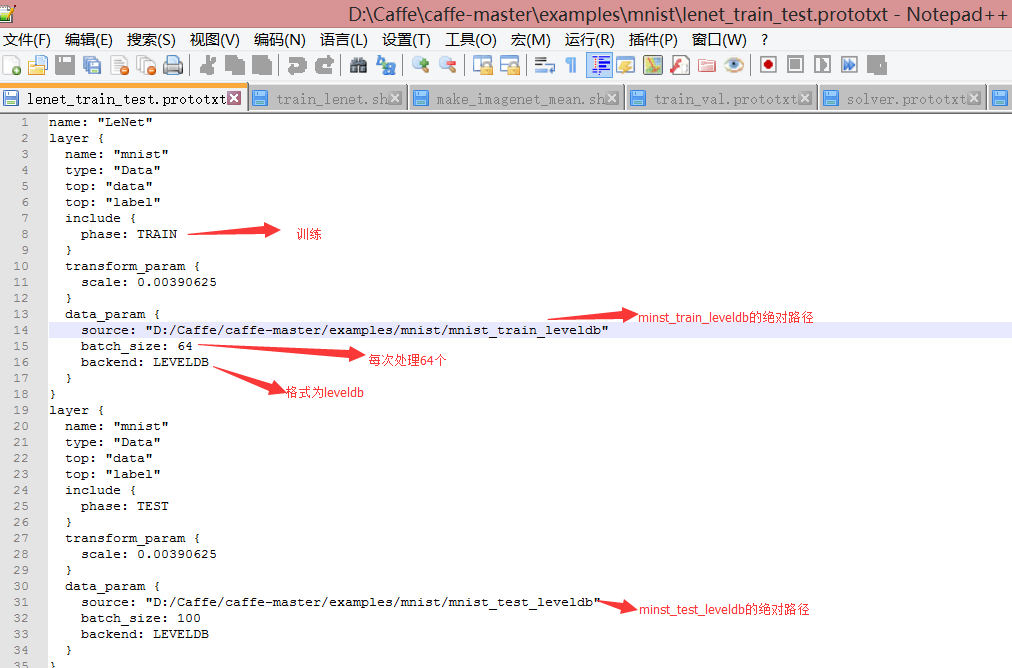
在lenet_solver.prototxt中:
①在此指明我们要训练的网络是lenet_train_test.prototxt,给出lenet_train_test.prototxt的路径;
②在此指定是用CPU还是GPU。
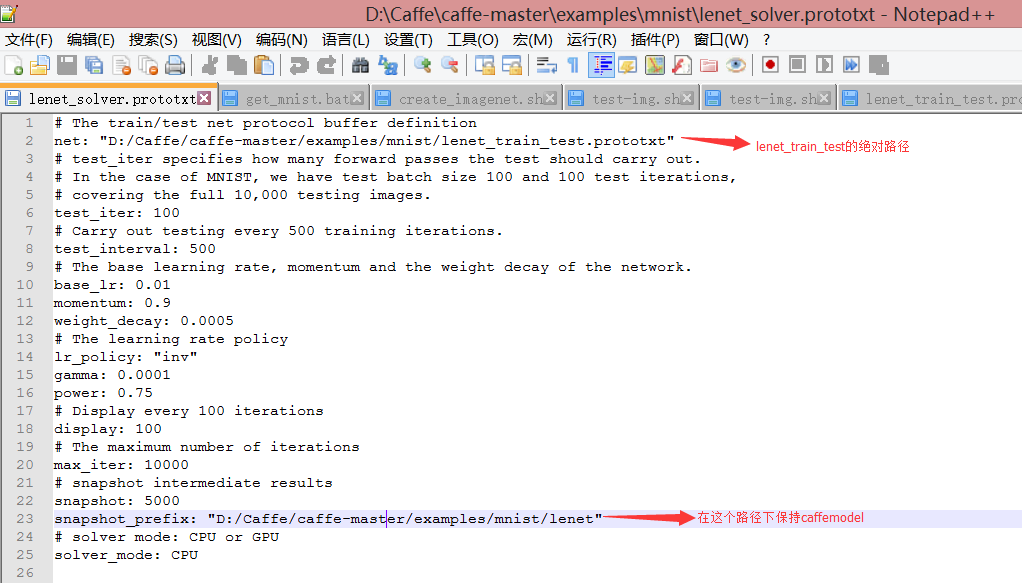
3. 设置train_lenet.sh
修改之后运行,运行完了之后就会在指定路径下生成4个文件
三.caffe之测试minst
1.在D:\Caffe\caffe-master\examples\mnist下新建一个文本文件,将文件后缀改为sh,填写以下语句
运行该sh文件,即可
四.总结
1.关于.sh文件我是电脑上有GIT,如果没有的话下载就好了,也可以修改后缀名为bat然后跑程序。
2.我觉得学习一个东西,最好就是先看看例子效果,这样比较容易有兴趣学习它。
五.参考博客
1. 悠望南山 CAFFE学习笔记(一)Caffe_Example之训练mnist
2.CAFFE学习笔记(二)Caffe_Example之测试mnist








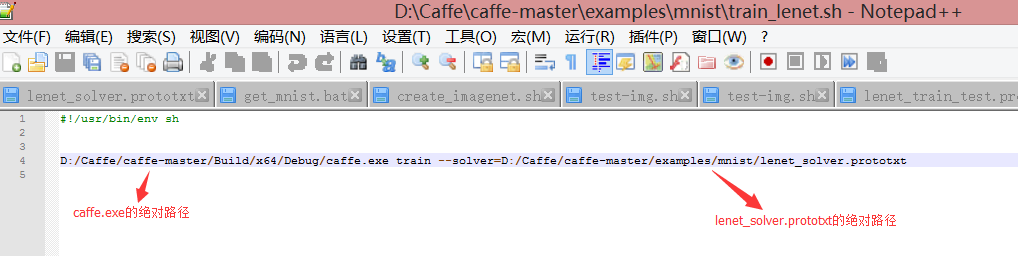
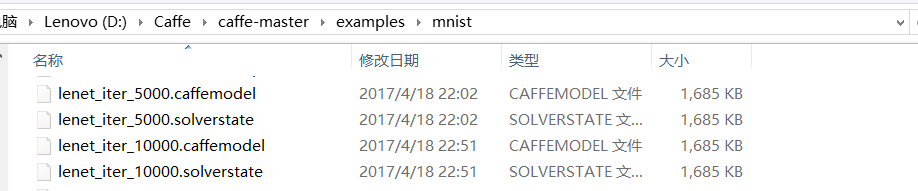

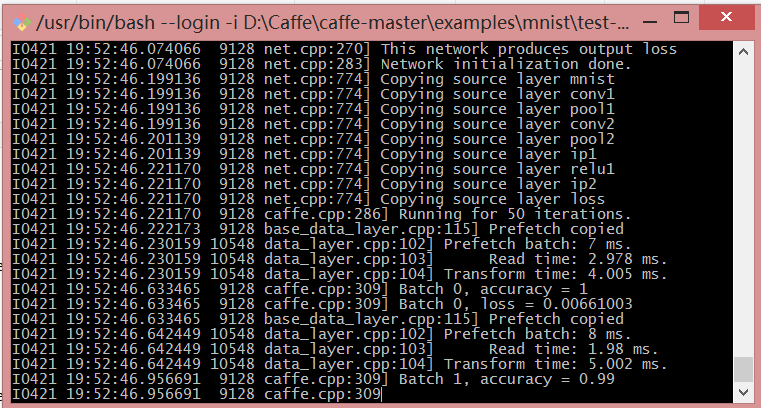














 2350
2350

 被折叠的 条评论
为什么被折叠?
被折叠的 条评论
为什么被折叠?








